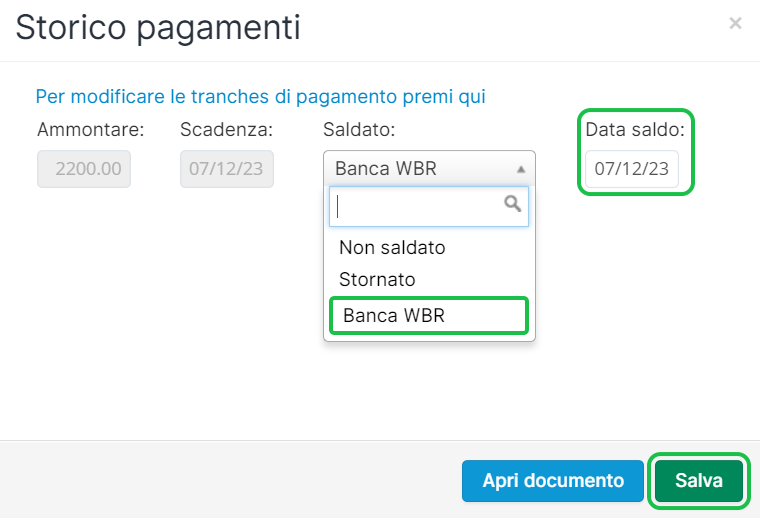Puoi saldare un acquisto:
- all'interno della registrazione del documento;
- dall'elenco degli Acquisti → Spese premendo la freccina sotto la colonna Azioni.
Quando saldi un documento viene generato in automatico il movimento in Prima nota.
Il saldo può essere eseguito solo sul singolo documento, non è possibile procedere massivamente.
Puoi anche impostare un documento come Stornato, ovvero indicare che il pagamento non sarà mai effettuato. In questo modo il documento non rientrerà nell'analisi.
Mentre registri o modifichi una spesa (andando alla sua anteprima e cliccando ) vai nella scheda interna alla registrazione denominata Pagamenti.
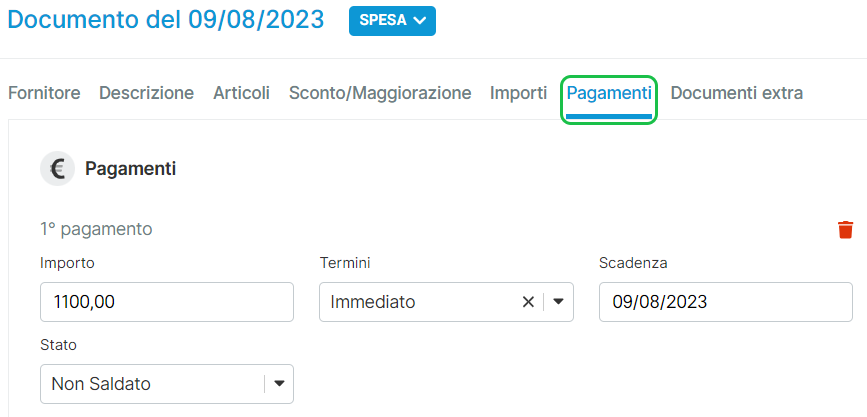
Indica lo Stato come Saldato, il Conto di saldo e la data dello stesso.
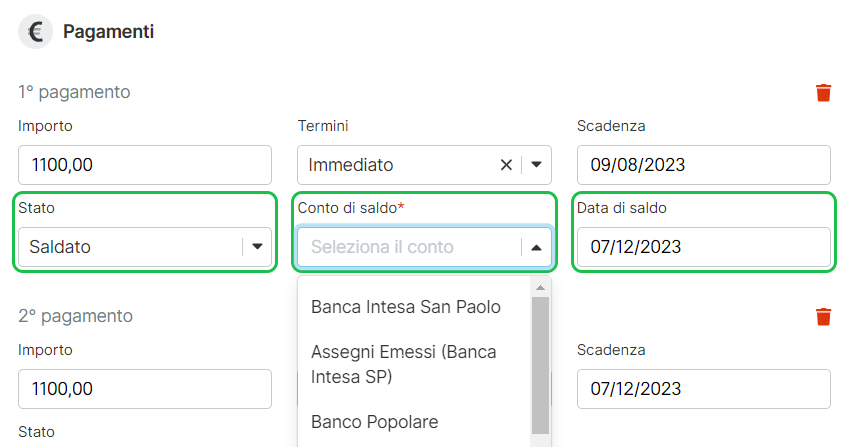
Se non è presente, puoi creare il Conto di saldo direttamente, selezionando .
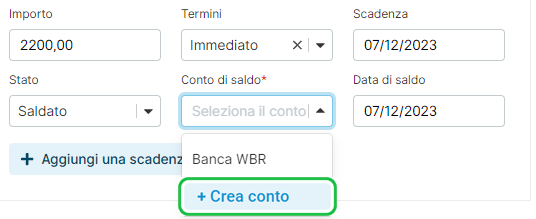
Nella finestra che si apre indica:
- il Nome del conto di saldo
- Solo per conti bancari → il codice IBAN completo e senza spazi (
- Solo per conti bancari → il codice SIA
Il codice SIA è un codice che identifica la tua azienda quando scambia dati (pagamenti, informazioni, ecc.) con le banche tramite il servizio CBI (Corporate Banking Interbancario). È composto da una lettera seguita da 4 numeri (es. T1234). Per ottenere il codice SIA devi chiederlo alla tua banca.
Terminato l'inserimento dei dati clicca .
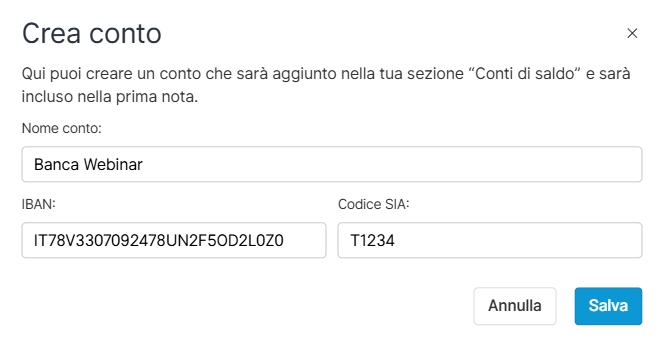
Per aggiungere una rata clicca e compila i campi relativi alla stessa.
Per eliminare una rata clicca sull'icona del cestino .
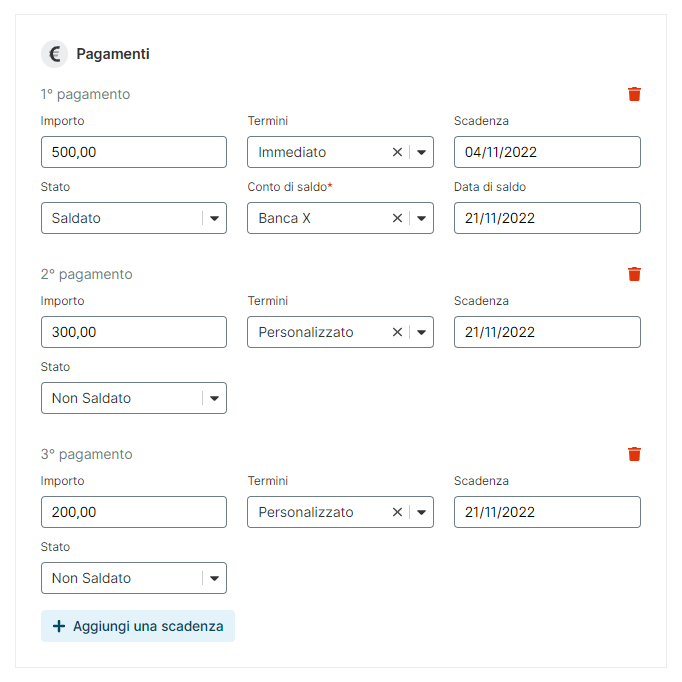
Per saldare un documento dall'elenco degli acquisti devi prima aver creato il conto di saldo.
Vai alla sezione Acquisti → Spese e posizionati sul documento di tuo interesse, clicca la freccetta presente nella colonna Azioni e seleziona dal menu a tendina la voce Registra pagamento.
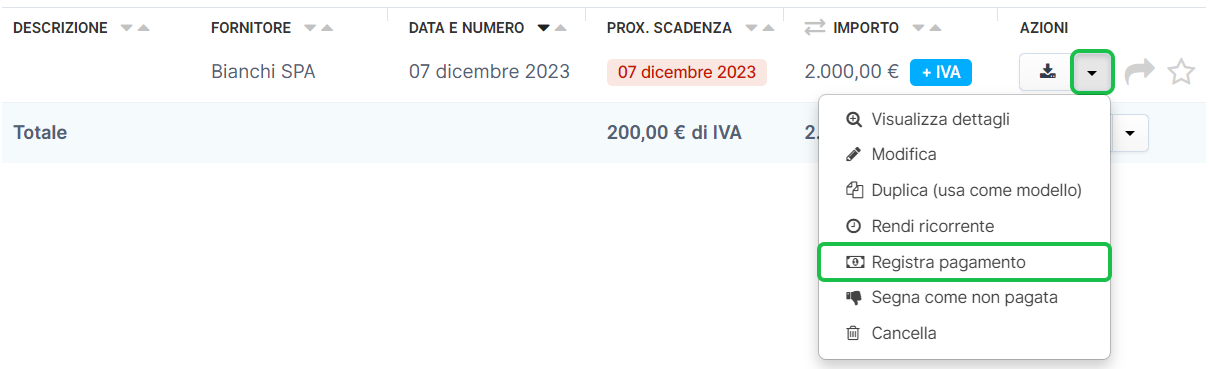
Nella finestra che si apre
- seleziona il conto di saldo
- indica la data di saldo
clicca per terminare la registrazione.